Unii utilizatori au raportat că întâmpină erori „COM Surrogate a încetat să mai funcționeze” pe computerul lor Windows 10 atunci când încearcă să tipărească sau să răsfoiască folderele care conțin fișiere media (video / imagini). Com surogat este un alt nume pentru procesul dllhost.exe și chiar nu vă faceți griji, deoarece este o soluție pentru această eroare.
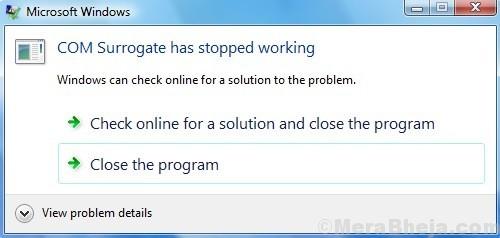
Metoda 1 - Adăugați dllhost.exe la excepția de prevenire a executării datelor
1. presa Tasta Windows + tasta R. împreună pentru a deschide ALERGA.
2. Acum scrie sysdm.cpl în câmpul text și faceți clic pe O.K.

3. Click pe Avansat Tab.
6 - Acum, faceți clic pe Setări sub secțiunea de performanță.
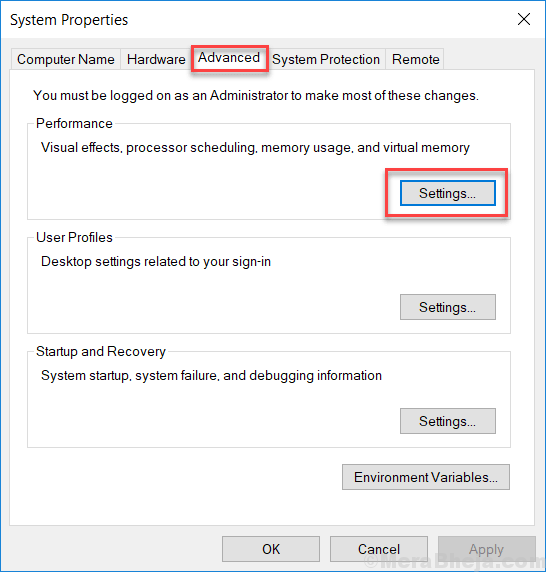
7 - Selectați Prevenire executare date Tab
8 - Acum, Activați DEP pentru toate programele și serviciile, cu excepția celor pe care le selectez:
9 - Apoi, faceți clic pe Adăuga.
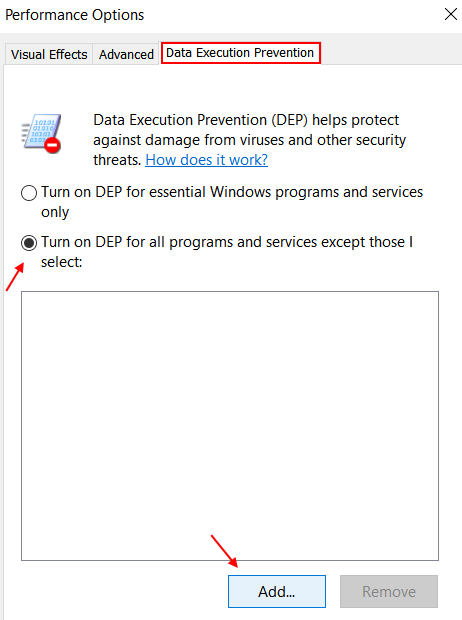
Acum, pasul următor diferă pentru versiunea pe 32 de biți sau pe 64 de biți.
Pentru a verifica dacă aveți 32 sau 64 de biți, faceți acest lucru.
- presa Tasta Windows și tasta R. împreună.
- Scrie msinfo32 și apasă pe Enter.
- Acum, Tip de sistem vă va spune că este un PC pe 32 de biți sau pe 64 de biți
Pasul 10: -
Cazul 1 - În cazul în care Windows PC-ul are 64 de biți.
Navigați la C: \ Windows \SysWOW64\ dllhost.exe
Cazul 2 - Dacă computerul dvs. Windows are 64 de biți.
Navigați la C: \ Windows \System32\ dllhost.exe
În cazul meu, PC-ul meu era un sistem pe 64 de biți și, prin urmare, am mers la SysWOW64.
11 - Acum, faceți dublu clic pe dllhost.exe pentru a o selecta.
12 - Acum, faceți clic pe O.K și apoi aplica.
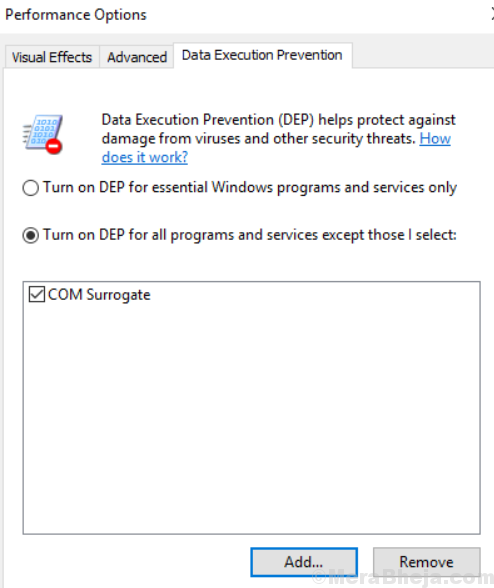
Metoda 2 - Înregistrați din nou DLL prin CMD Admin.
Încercați să înregistrați din nou vbscript.dll și jscript.dll prin promptul de comandă. Iată metoda de a face acest lucru.
1 - Deschis comanda Prompt ca administrator.
2 - RUN acum aceste două comenzi una câte una în CMD.
regsvr32 vbscript.dll. regsvr32 jscript.dll
Dacă problema persistă, treceți la metoda următoare.
Metoda 3 - Dezactivați previzualizările miniaturilor
1 - Căutare Opțiuni Explorator de fișiere în Windows 10 Taskbar Search, faceți clic pe opțiunile de explorare a fișierelor.
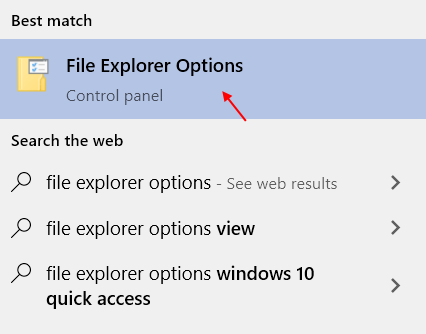
2 - Acum, faceți clic pe Vedere Tab
3 - Debifați opțiunea spunând Afișați întotdeauna pictograme, niciodată miniaturi
4 - Faceți clic pe aplica.

Acum, obiectivul nostru este de a elimina miniaturile deja existente pe computerul dvs.
1. presa Tasta Windows + R împreună pentru a deschide ALERGA.
2. Acum, tastați cleanmgr în ea și faceți clic O.K.
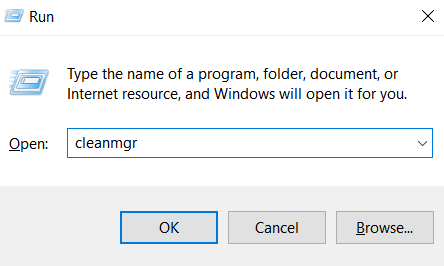
3. Click pe O.K.
4. Debifați toate opțiunile, cu excepția miniaturi și faceți clic pe O.K și ștergeți toate fișierele miniatură.
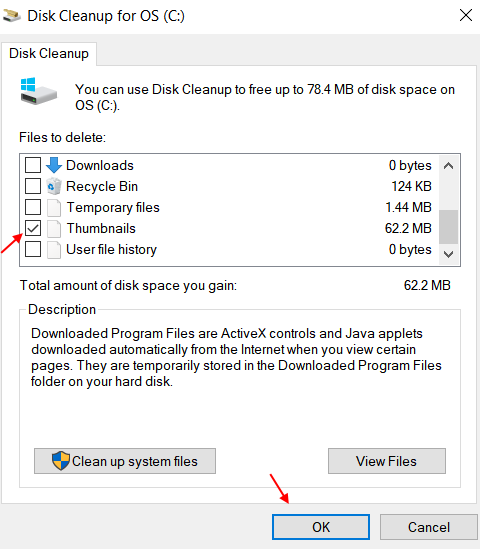
5. Acum, permite Opțiunea Miniatură încă o dată. Doar deschideți din nou opțiunea File Explorer și verificați arată întotdeauna pictograme, niciodată miniaturi.

Sper că metodele date ți-au rezolvat problema.
Metoda 3 - Finalizarea procesului de înlocuire COM
1. presa CTRL + SHIFT + Esc tastele împreună de la tastatură pentru a deschide task manager.
2. Acum, localizează COM surogat proces.
3. Faceți clic dreapta și alegeți finalizarea sarcinii.
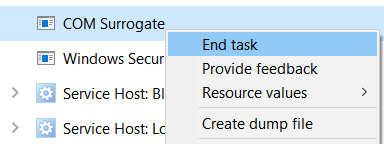
Acum, încearcă din nou.
Metoda 4 - În File Explorer alegeți lista sau detaliile
1. Deschideți exploratorul de fișiere.
2. Click pe Vedere.
3. Alege Listă sau Detalii vedere.
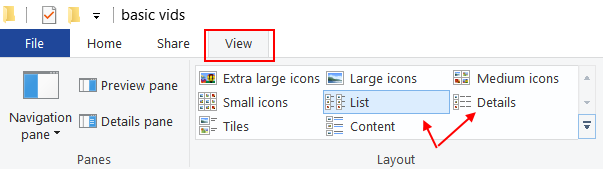
Metoda 5 - Adaptoare de afișare Roll Back
1. presa Tasta Windows + R împreună pentru a deschide ALERGA.
2. Scrie devmgmt.msc în ea și faceți clic O.K.

3. Extinde Adaptoare de afișaj.
4. Faceți clic dreapta și alegeți proprietăți.
5. Faceți clic pe fila driver și alegeți driverul înapoi.
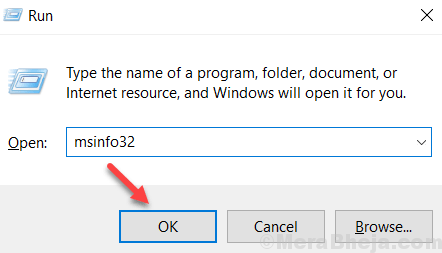
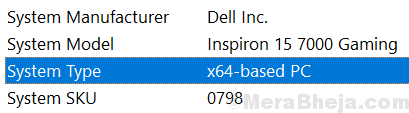
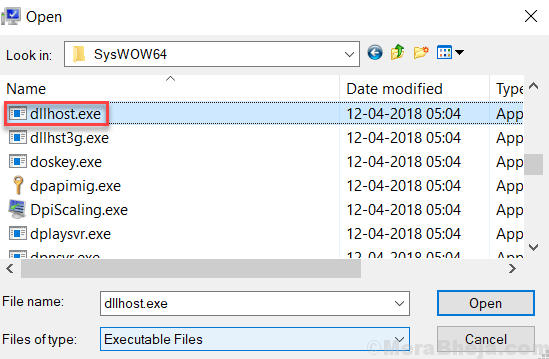

![Sims 4 VC ++ Runtime Redistributable error on Windows 10 [GHIDUL JOCULUI]](/f/23dcf544ad3966abcd02a7f2e3e089b3.jpg?width=300&height=460)
![Instalarea a fost oprită eroarea Xbox One [GHID PAS-CU-PAS]](/f/f3255310e74e67e729fe5d68081ddd25.jpg?width=300&height=460)